Informazioni su WARNING CRITICAL MESSAGE scam
AVVISO CRITICO MESSAGGIO truffa è una truffa supporto tecnico che colpisce gli utenti Windows. Si tratta di un tipo di truffa che informa falsamente gli utenti che i loro computer sono infettati da un qualche tipo di virus e che hanno bisogno di chiamare il numero di telefono visualizzato al fine di ottenere aiuto da presumibilmente Microsoft tech-support. Tuttavia, gli avvisi sono falsi e i numeri di telefono sono per i truffatori che fingono di essere tecnici legittimi. L’intera idea della truffa è quello di ingannare gli utenti a pagare per falso supporto tecnico. 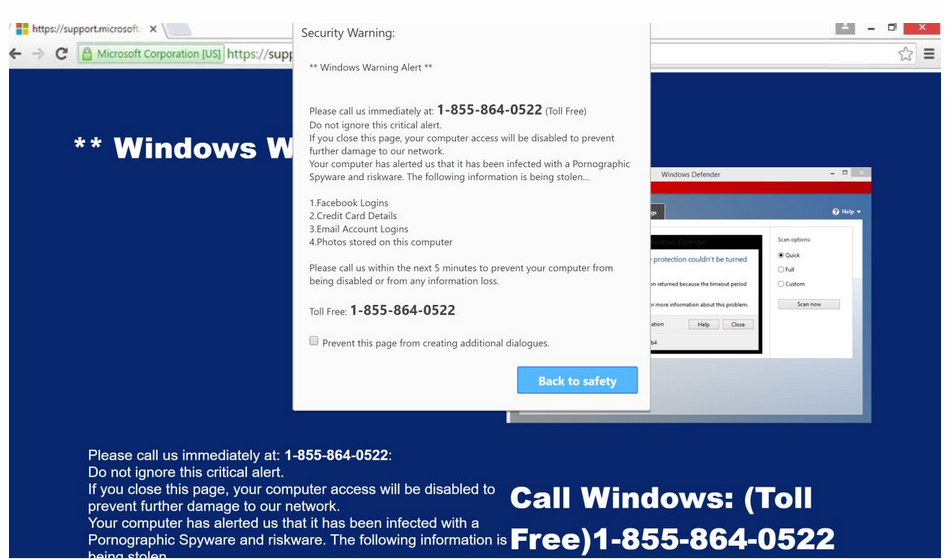
Truffe supporto tecnico sono molto comuni, e gli utenti di solito vengono reindirizzati a loro da adware. O se stanno visitando un sito Web un po ‘discutibile e hanno cliccato su qualcosa. Puoi dire se hai a che fare con adware prendendo nota se ricevi reindirizzato una volta o se succede tutto il tempo. Se è quest’ultimo, probabilmente hai a che fare con adware. In tal caso, è necessario sbarazzarsi di esso completamente per rimuovere AVVISO CRITICO MESSAGGIO truffa reindirizza in modo permanente. Finché l’adware rimane, continuerà ad accadere.
Se non hai familiarità con truffe di supporto tecnico o falsi avvisi del browser in generale, tieni presente che il browser non mostrerà mai avvisi legittimi che ti informano su problemi o virus sul tuo computer, in quanto non è in grado di rilevarli. Inoltre, gli avvisi legittimi non hanno mai numeri di telefono.
È necessario identificare il motivo per cui si viene reindirizzati a truffe di supporto tecnico
È necessario identificare il motivo per cui si viene reindirizzati a siti che visualizzano truffe di supporto tecnico. Se stavi navigando in un determinato sito Web ad alto rischio, è possibile che ha attivato il reindirizzamento. Ci sono molti siti, di solito quelli che ospitano pornografia o contenuti piratati, che hanno un’abbondanza di annunci discutibili e semplicemente interagire con quei siti potrebbe innescare un reindirizzamento. Per evitare questo, abilitare adblocker e avere software antivirus attivo.
Se i reindirizzamenti sono sempre accadendo, è probabile che tu abbia a che fare con adware. Adware non è una seria minaccia anche se a volte espone a contenuti potenzialmente dannosi. In questo caso, ti sta esponendo a truffe di supporto tecnico. Se sei confuso su come adware è riuscito a entrare nel tuo computer, satevi che avete permesso di installare voi stessi, anche se inconsapevolmente. Probabilmente si è collegato al software libero, come offerta extra, e non te ne sei accorto. Non sarebbe sorprendente perché le offerte sono nascoste agli utenti durante l’installazione freeware.
Per installare correttamente freeware ed essere in grado di deselezionare le offerte, utilizzare sempre le impostazioni avanzate (personalizzate). Tali impostazioni renderanno visibili tutte le offerte e sarai in grado di deselezionarle. Basta deselezionare le caselle e continuare l’installazione solo una volta fatto. Tieni presente che la maggior parte dei programmi gratuiti verrà con queste offerte extra, quindi a meno che tu non voglia riempire il tuo computer di spazzatura presta sempre attenzione a come installi programmi gratuiti.
Le truffe di supporto tecnico vogliono che tu paghi soldi per il falso supporto tecnico
Quando si viene reindirizzati a questa truffa supporto tecnico, si vedrà un avviso pop-up che afferma che è necessario chiamare il numero di telefono fornito perché le finestre sono state bloccate a causa di “attività sospette”. L’avviso afferma inoltre falsamente che le tue informazioni (password, cronologia di navigazione, informazioni sulla carta di credito / debito e file) vengono rubate. Le minacce che affermano che l’accesso al computer verrà disabilitato se si ignora il messaggio verranno incluse. Tutto ciò che dice l’avviso è falso, nel caso in cui non ne fossi a conoscenza. Non c’è malware, le tue informazioni non vengono rubate e Microsoft non ha bloccato il tuo computer. Tutto questo è solo uno stratagemma per ingannarti a chiamare il numero mostrato.
Se si dovesse chiamare il falso numero di supporto tecnico, si sarebbe connessi a truffatori professionisti fingendo di essere tecnici Microsoft. Prima avrebbero chiesto informazioni sul problema e quindi avrebbero richiesto di connettersi in remoto al tuo computer. Se concedi loro l’accesso, fingerà di diagnosticare il problema e risolverlo. Mentre la truffa è in corso, possono rubare le informazioni o anche bloccare il computer. Alla fine, ti chiederebbero di pagare alcune centinaia di dollari per i servizi che ti hanno fornito. Se bloccano il computer, si rifiuterebbero di sbloccarlo a meno che non venga effettuato il pagamento.
AVVISO CRITICO MESSAGGIO truffa rimozione
Se si tratta di adware che ti sta reindirizzando, sarà necessario sbarazzarsi di esso per eliminare AVVISO CRITICO MESSAGGIO truffa reindirizza per sempre. Il modo più semplice sarebbe quello di utilizzare software antivirus in quanto il programma si occuperebbe di tutto.
Offers
Scarica lo strumento di rimozioneto scan for WARNING CRITICAL MESSAGE scam (Virus Removal Guide)Use our recommended removal tool to scan for WARNING CRITICAL MESSAGE scam (Virus Removal Guide). Trial version of provides detection of computer threats like WARNING CRITICAL MESSAGE scam (Virus Removal Guide) and assists in its removal for FREE. You can delete detected registry entries, files and processes yourself or purchase a full version.
More information about SpyWarrior and Uninstall Instructions. Please review SpyWarrior EULA and Privacy Policy. SpyWarrior scanner is free. If it detects a malware, purchase its full version to remove it.

WiperSoft dettagli WiperSoft è uno strumento di sicurezza che fornisce protezione in tempo reale dalle minacce potenziali. Al giorno d'oggi, molti utenti tendono a scaricare il software gratuito da ...
Scarica|più


È MacKeeper un virus?MacKeeper non è un virus, né è una truffa. Mentre ci sono varie opinioni sul programma su Internet, un sacco di persone che odiano così notoriamente il programma non hanno ma ...
Scarica|più


Mentre i creatori di MalwareBytes anti-malware non sono stati in questo business per lungo tempo, essi costituiscono per esso con il loro approccio entusiasta. Statistica da tali siti come CNET dimost ...
Scarica|più
Quick Menu
passo 1. Disinstallare WARNING CRITICAL MESSAGE scam (Virus Removal Guide) e programmi correlati.
Rimuovere WARNING CRITICAL MESSAGE scam (Virus Removal Guide) da Windows 8
Clicca col tasto destro del mouse sullo sfondo del menu Metro UI e seleziona App. Nel menu App clicca su Pannello di Controllo e poi spostati su Disinstalla un programma. Naviga sul programma che desideri cancellare, clicca col tasto destro e seleziona Disinstalla.


Disinstallazione di WARNING CRITICAL MESSAGE scam (Virus Removal Guide) da Windows 7
Fare clic su Start → Control Panel → Programs and Features → Uninstall a program.


Rimozione WARNING CRITICAL MESSAGE scam (Virus Removal Guide) da Windows XP:
Fare clic su Start → Settings → Control Panel. Individuare e fare clic su → Add or Remove Programs.


Rimuovere WARNING CRITICAL MESSAGE scam (Virus Removal Guide) da Mac OS X
Fare clic sul pulsante Vai nella parte superiore sinistra dello schermo e selezionare applicazioni. Selezionare la cartella applicazioni e cercare di WARNING CRITICAL MESSAGE scam (Virus Removal Guide) o qualsiasi altro software sospettoso. Ora fate clic destro su ogni di tali voci e selezionare Sposta nel Cestino, poi destra fare clic sull'icona del cestino e selezionare Svuota cestino.


passo 2. Eliminare WARNING CRITICAL MESSAGE scam (Virus Removal Guide) dal tuo browser
Rimuovere le estensioni indesiderate dai browser Internet Explorer
- Apri IE, simultaneamente premi Alt+T e seleziona Gestione componenti aggiuntivi.


- Seleziona Barre degli strumenti ed estensioni (sul lato sinistro del menu). Disabilita l’estensione non voluta e poi seleziona Provider di ricerca.


- Aggiungine uno nuovo e Rimuovi il provider di ricerca non voluto. Clicca su Chiudi. Premi Alt+T di nuovo e seleziona Opzioni Internet. Clicca sulla scheda Generale, cambia/rimuovi l’URL della homepage e clicca su OK.
Cambiare la Home page di Internet Explorer se è stato cambiato da virus:
- Premi Alt+T di nuovo e seleziona Opzioni Internet.


- Clicca sulla scheda Generale, cambia/rimuovi l’URL della homepage e clicca su OK.


Reimpostare il browser
- Premi Alt+T.


- Seleziona Opzioni Internet. Apri la linguetta Avanzate.


- Clicca Reimposta. Seleziona la casella.


- Clicca su Reimposta e poi clicca su Chiudi.


- Se sei riuscito a reimpostare il tuo browser, impiegano un reputazione anti-malware e scansione dell'intero computer con esso.
Cancellare WARNING CRITICAL MESSAGE scam (Virus Removal Guide) da Google Chrome
- Apri Chrome, simultaneamente premi Alt+F e seleziona Impostazioni.


- Seleziona Strumenti e clicca su Estensioni.


- Naviga sul plugin non voluto, clicca sul cestino e seleziona Rimuovi.


- Se non siete sicuri di quali estensioni per rimuovere, è possibile disattivarli temporaneamente.


Reimpostare il motore di ricerca homepage e predefinito di Google Chrome se fosse dirottatore da virus
- Apri Chrome, simultaneamente premi Alt+F e seleziona Impostazioni.


- Sotto a All’avvio seleziona Apri una pagina specifica o un insieme di pagine e clicca su Imposta pagine.


- Trova l’URL dello strumento di ricerca non voluto, cambialo/rimuovilo e clicca su OK.


- Sotto a Ricerca clicca sul pulsante Gestisci motori di ricerca.Seleziona (o aggiungi e seleziona) un nuovo provider di ricerca e clicca su Imposta predefinito.Trova l’URL dello strumento di ricerca che desideri rimuovere e clicca sulla X. Clicca su Fatto.




Reimpostare il browser
- Se il browser non funziona ancora il modo che si preferisce, è possibile reimpostare le impostazioni.
- Premi Alt+F.


- Premere il tasto Reset alla fine della pagina.


- Toccare il pulsante di Reset ancora una volta nella finestra di conferma.


- Se non è possibile reimpostare le impostazioni, acquistare un legittimo anti-malware e la scansione del PC.
Rimuovere WARNING CRITICAL MESSAGE scam (Virus Removal Guide) da Mozilla Firefox
- Simultaneamente premi Ctrl+Shift+A per aprire Gestione componenti aggiuntivi in una nuova scheda.


- Clicca su Estensioni, trova il plugin non voluto e clicca su Rimuovi o Disattiva.


Cambiare la Home page di Mozilla Firefox se è stato cambiato da virus:
- Apri Firefox, simultaneamente premi i tasti Alt+T e seleziona Opzioni.


- Clicca sulla scheda Generale, cambia/rimuovi l’URL della Homepage e clicca su OK.


- Premere OK per salvare le modifiche.
Reimpostare il browser
- Premi Alt+H.


- Clicca su Risoluzione dei Problemi.


- Clicca su Reimposta Firefox -> Reimposta Firefox.


- Clicca su Finito.


- Se si riesce a ripristinare Mozilla Firefox, scansione dell'intero computer con un affidabile anti-malware.
Disinstallare WARNING CRITICAL MESSAGE scam (Virus Removal Guide) da Safari (Mac OS X)
- Accedere al menu.
- Scegliere Preferenze.


- Vai alla scheda estensioni.


- Tocca il pulsante Disinstalla accanto il WARNING CRITICAL MESSAGE scam (Virus Removal Guide) indesiderabili e sbarazzarsi di tutte le altre voci sconosciute pure. Se non siete sicuri se l'estensione è affidabile o no, è sufficiente deselezionare la casella attiva per disattivarlo temporaneamente.
- Riavviare Safari.
Reimpostare il browser
- Tocca l'icona menu e scegliere Ripristina Safari.


- Scegli le opzioni che si desidera per reset (spesso tutti loro sono preselezionati) e premere Reset.


- Se non è possibile reimpostare il browser, eseguire la scansione del PC intero con un software di rimozione malware autentico.
Site Disclaimer
2-remove-virus.com is not sponsored, owned, affiliated, or linked to malware developers or distributors that are referenced in this article. The article does not promote or endorse any type of malware. We aim at providing useful information that will help computer users to detect and eliminate the unwanted malicious programs from their computers. This can be done manually by following the instructions presented in the article or automatically by implementing the suggested anti-malware tools.
The article is only meant to be used for educational purposes. If you follow the instructions given in the article, you agree to be contracted by the disclaimer. We do not guarantee that the artcile will present you with a solution that removes the malign threats completely. Malware changes constantly, which is why, in some cases, it may be difficult to clean the computer fully by using only the manual removal instructions.
